El escritorio remoto de Windows 11 puede ser lento debido a una red inestable
- Los problemas de red pueden hacer que RDP sea lento o lento.
- Reducir el tamaño de visualización del Escritorio remoto en la configuración de RDP puede ayudar a solucionar el problema.
- Permitir RDP a través del Firewall de Windows Defender puede optimizar su rendimiento.
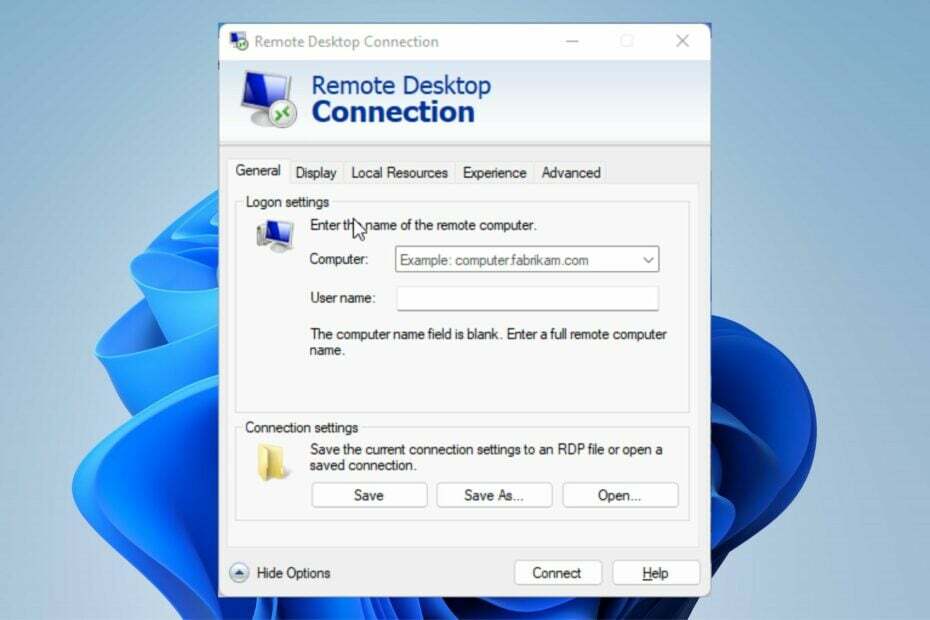
Muchos usuarios se han quejado de que el Escritorio remoto de Windows 11 es muy lento y cada vez más desenfrenado. Varias cosas pueden hacer que el Conexión de escritorio remoto muy lento en Windows 10/11.
A veces, puede ser un problema de conexión de red en la computadora del cliente, problemas de actualización de Windows o problemas de requisitos de visualización.
Afortunadamente, el problema de la red local con retraso RDP no es imposible de solucionar. Por lo tanto, discutiremos cómo puede arreglar el Escritorio remoto si es lento en Windows 11.
¿Por qué el Escritorio remoto de Microsoft es tan lento?
- Problemas de conexión de red: Una conexión rápida a Internet le ayuda a conectarse más rápido con el Escritorio remoto. De lo contrario, el Escritorio remoto de Microsoft será muy lento. Puede provocar una conexión a Escritorio remoto congelada. Del mismo modo, el uso del Escritorio remoto en una red local puede hacer que el RDP se retrase en la red local. Conectarse a Internet a través de una red de cable puede resultar molesto porque hace que la red sea extremadamente lenta.
- Tener muchos usuarios en la misma conexión VPN: Los usuarios a menudo se quejan de tener una conexión de Escritorio remoto lenta mientras están conectados a una VPN. En consecuencia, la velocidad de conexión es lenta y los escritorios remotos pueden ser más lentos en una VPN.
- Uso de aplicaciones de Escritorio remoto de terceros: Muchos usuarios se quejan de que la conexión al escritorio remoto es lenta cuando utilizan aplicaciones de terceros. Software de escritorio remoto. Muchos usuarios de software RDP lo descargan y lo utilizan, pero tienden a equivocarse. Entonces, cuando usa una aplicación de este tipo, su conexión a Escritorio remoto puede ser lenta.
¿Cómo soluciono el escritorio remoto de Windows 11 si es muy lento?
1. Comprueba tu conexión de red
Una conexión a Internet estable y rápida puede ayudarle a establecer una conexión RDP rápida. Por lo tanto, le recomendamos que realice un ciclo de encendido en su enrutador para que funcione de manera adecuada y eficiente.
2. Cambiar la configuración del Escritorio remoto
- Haga clic en Comenzar y buscar Conexión de escritorio remoto.
- Seleccionar Conexión de escritorio remoto de los resultados.
- Hacer clic Mostrar opciones en la esquina inferior izquierda de la pantalla.

- Ve a la Mostrar pestaña, reduzca el tamaño de la escritorio remoto y en el Colores columna, elija una Color alto (16 bits).
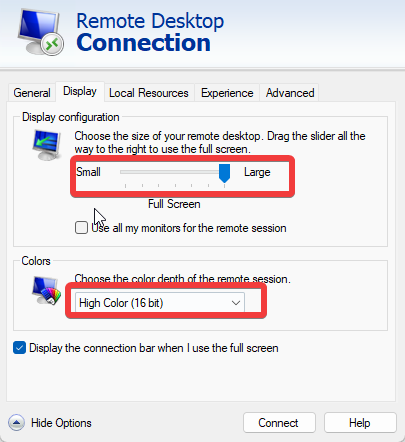
- Ve a la Experiencia taby cambie la velocidad de conexión a Módem (56 kbps).
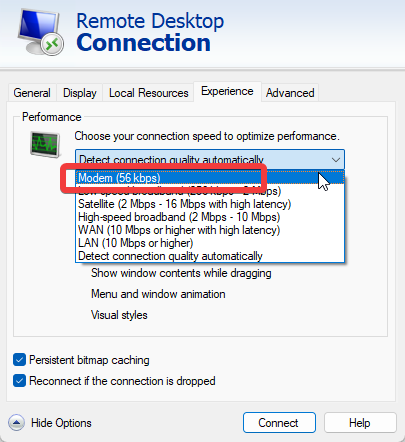
- Desmarcar Almacenamiento en caché de mapas de bits de persistencia y haga clic en Conectar.
3. Utilice un software de terceros
Una solución más rápida y sencilla es utilizar un programa de acceso remoto dedicado. Parallels Access es un software que le ofrece acceso remoto confiable a su computadora desde cualquier lugar que desee. Podrás acceder a todas tus aplicaciones y archivos en un solo lugar.
¿Cómo probamos, revisamos y calificamos?
Hemos trabajado durante los últimos 6 meses en la construcción de un nuevo sistema de revisión sobre cómo producimos contenido. Al usarlo, posteriormente rehicimos la mayoría de nuestros artículos para brindar experiencia práctica real en las guías que creamos.
Para más detalles puedes leer cómo probamos, revisamos y calificamos en WindowsReport.
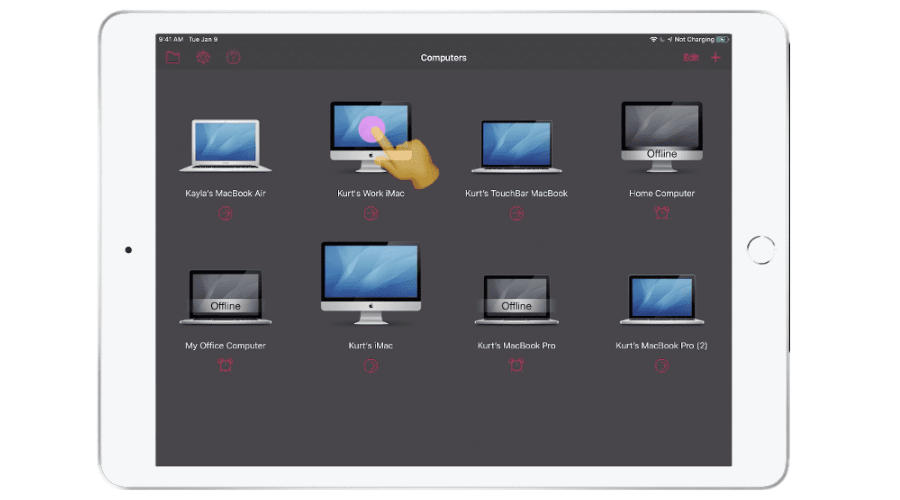
Le brinda la posibilidad de explorar todos sus archivos en una ubicación y administrarlos. Puede ordenar archivos por nombre o tamaño, moverlos o copiarlos, eliminar archivos o carpetas y buscar archivos dondequiera que estén almacenados.
Otra gran característica es que puedes compartir archivos con otras personas. Si desea enviar un archivo en particular a alguien, puede compartirlo con Parallels Access sin ningún servicio en la nube. Puedes compartir archivos desde tu PC o incluso desde tu móvil sin límite de tamaño, disponibles inmediatamente para descargar.
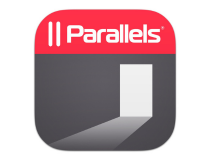
Acceso paralelos
Acceda a sus computadoras desde cualquier ubicación con las increíbles funciones de Parallels Access.4. Ejecute el comando especificado en CMD
- Prensa ventanas + R llaves para abrir el Ejecutar ventana.
- Escribir cmd para abrir el Símbolo del sistema.
- Ejecute el siguiente comando:
netsh interface tcp set global autotuninglevel=highlyrestricted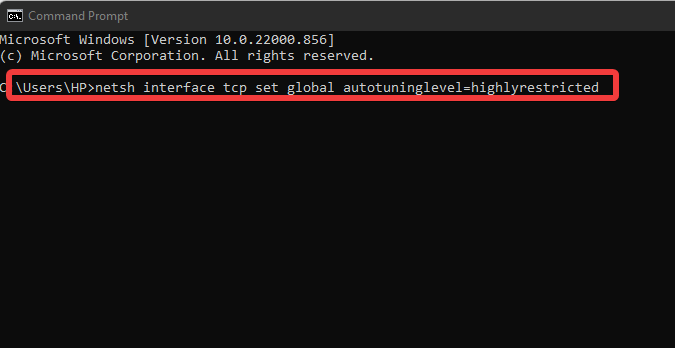
Después de esto, cierre el símbolo del sistema y reinicie su PC para que surta efecto.
- Código de error de origen 20.403: cómo solucionarlo rápidamente
- Para habilitar las funciones de Windows 11 23H2, primero instale el paquete KB5027397
5. Configurar los ajustes de la política
- Prensa ventanas + Rllaves abrir Correr.
- Escribir gpedit.msc para abrir el Editor de políticas de grupo local.
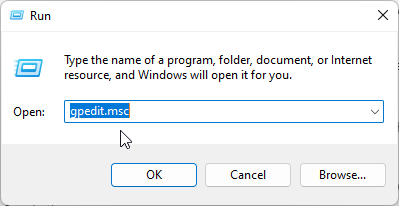
- Ir a Configuracion de Computadora y seleccione Plantillas Administrativas.
- Clickea en el Sistema, luego ve a Gestión de las Comunicaciones en Internet.
- Haga doble clic en el Configuración de comunicación por Internety apagar Actualización automática de certificados raíz.
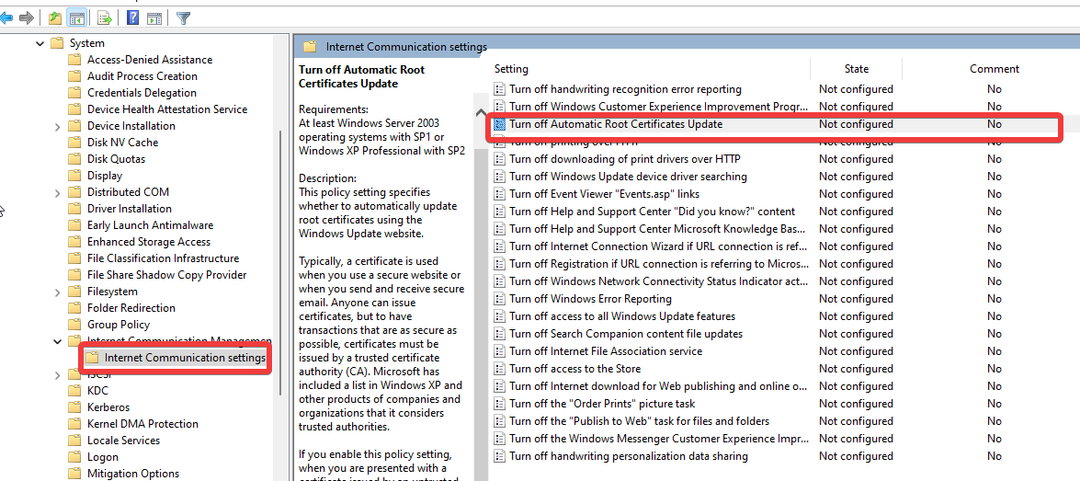
- Toque en Activado y haga clic DE ACUERDO.
6. Conéctese a una red VPN gratuita y rápida
El uso de una red VPN con mucho tráfico puede afectar el ancho de banda que pasa por su dispositivo. Por lo tanto, le recomendamos que se conecte a una red VPN estable para evitar el retraso del Escritorio remoto en la VPN.
7. Cambiar a WLAN
Será beneficioso cambiar a WLAN para solucionar el problema de la red local con retraso RDP. Una conexión inalámbrica te ayudará a conectarte más rápido.
El uso de una conexión por cable a menudo puede interrumpir fácilmente el flujo de la red si el cable tiene problemas. Por tanto, cambiar a WLAN es una alternativa mucho mejor.
8. Actualizar ventanas
- Haga clic en Comenzar.
- Seleccionar Ajustes de las opciones.
- Haga clic en actualizacion de Windows, luego seleccione Busque actualizaciones.

Windows buscará y descargará automáticamente actualizaciones si hay alguna disponible.
¿Cómo puedo mejorar el rendimiento de mi Escritorio remoto de Microsoft?
Permitir RDP a través del Firewall de Windows Defender
- Hacer clic Comenzar y buscar Panel de control.
- Clickea en el Panel de control y seleccione Sistema y seguridad.
- Toque en Cortafuegos de Windows Defender.
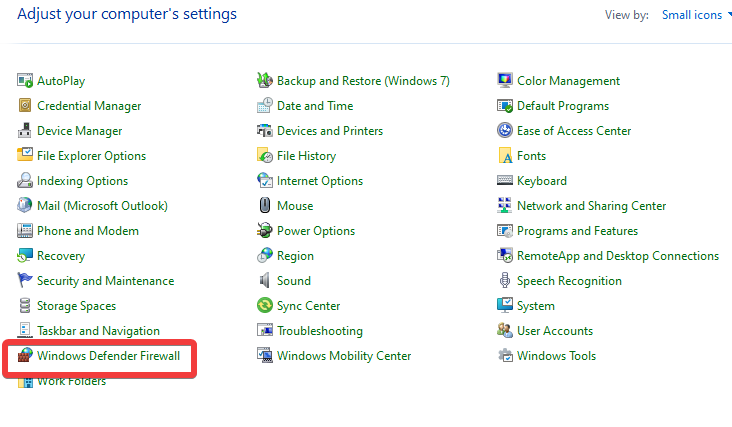
- Hacer clic Permitir una aplicación o función a través del Firewall de Windows Defender.

- Selecciona el Escritorio remoto opción y haga clic DE ACUERDO.
Ayudará a mejorar el rendimiento RDP en su computadora.
En conclusión, los usuarios pueden leer nuestro artículo sobre cómo configurar y usar VPN para escritorio remoto en Windows 10/11.
Asimismo, te recomendamos leer sobre habilitar y usar una conexión a Escritorio remoto.
Puede dejar sus comentarios y sugerencias a continuación si este artículo le ha resultado útil. Nos gustaría saber de usted.


